Даже несколько гигабайт свободного места в iPhone? Заманчивое предложение, не так ли? Есть несколько простых трюков, которые позволят вам очистить смартфон или планшет с логотипом укушенного яблока. Приглашаем вас ознакомиться с нашим гидом.

Флэш-память в мобильных устройствах, как и везде, используется для сохранения данных и обеспечения быстрого доступа к ним. Однако у него есть ограничение — чтобы перезаписать любые данные, мы должны сначала удалить предыдущие. В iPhones, предлагающем, например, 16 ГБ памяти, он быстро заполняется пользователем.
Однако при выпуске флеш-памяти, которую мы заполнили, просто — просто удалите загруженные приложения, музыку или фильмы — это намного сложнее с системными файлами. Однако мы можем сделать что-то здесь. Ниже приведены два метода, позволяющих выпустить до нескольких ГБ памяти на вашем iPhone или iPad. Все благодаря автоматическому запуску приложения.
Метод первый — iTunes Store
Первый метод предполагает использование iTunes Store — приложение, которое можно найти на нашем iPhone или iPad. Во-первых, проверьте, сколько свободного места на диске у вас осталось. Это довольно важный шаг.
Мы видим это на уровне приложения «Настройки» на вкладке «Общие»> «Использование». Например, если у вас осталось 2 ГБ свободного места, запомните этот номер, а затем откройте приложение iTunes Store. Затем перейдите в раздел фильма и найдите фильм размером более 2 ГБ. Так что это просто больше, чем у нас есть свободное пространство.
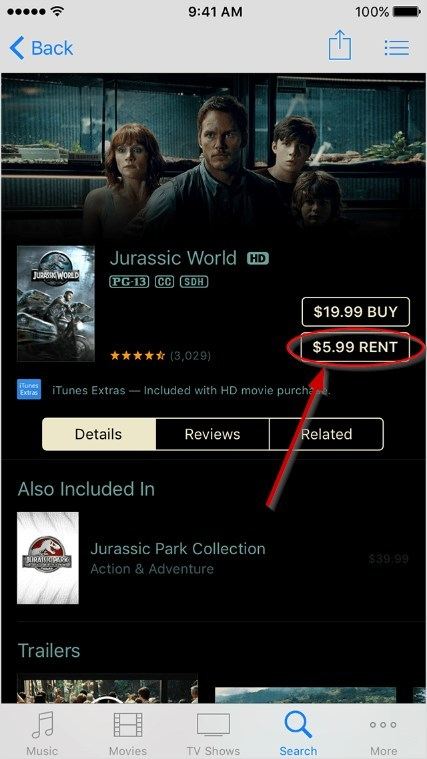
Нажмите кнопку «Аренда» пальцем и дождитесь загрузки. Мы не заботимся о загрузке фильма, просто запустив сообщение о том, что на этом телефоне нет места для этого продукта. Однако эффект будет заключаться в том, что начнется процесс освобождения флэш-памяти. Мы описали всю процедуру более подробно в нашем отдельном тексте — Как восстановить свободное пространство в iPhone / iPad с помощью трюков iTunes.
Метод второй — iTunes
То же самое можно добиться по-другому — с помощью iTunes на нашем компьютере с Windows или MacBook.
Для этого запустите iTunes на своем компьютере, а затем подключите свой iPhone к ПК — с помощью USB-кабеля. Когда устройство распознается, мы запускаем синхронизацию между программой и смартфоном.
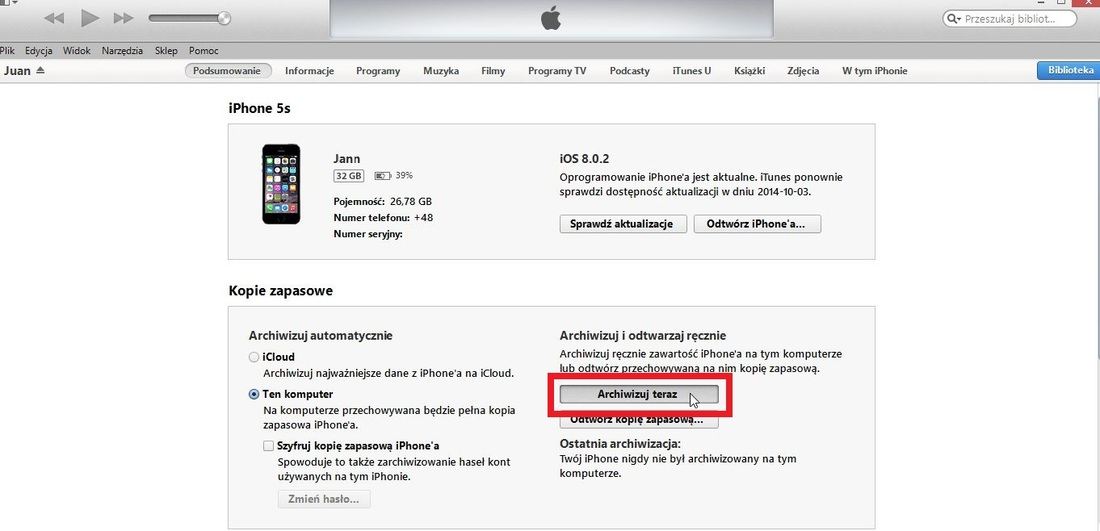
Затем, в общем виде нашего телефона с уровня iTunes, в разделе «Резервные копии» выберите опцию «Этот компьютер». Затем мы выберем команду «Шифровать резервную копию iPhone» и введите пароль, который защитит нашу резервную копию. Наконец, нажмите кнопку «Архив сейчас». Процесс резервного копирования начнется, и мы терпеливо ожидаем его завершения.
После завершения резервного копирования вашего iPhone или iPad перейдите в раздел «Восстановить копию» и нажмите кнопку, отвечающую за восстановление резервной копии наших настроек и данных в телефоне. Это может занять некоторое время. Наконец, снова подключите iPhone к компьютеру и проверьте, сколько флэш-памяти было выпущено. Через некоторое время, когда память устройства снова будет заполнена, операцию можно повторить.
Третий способ — перезагрузка ОЗУ
В итоге у нас есть еще один простой трюк, который позволит нам освободить некоторую ОЗУ на нашем устройстве. Это кэш-память, ответственная, среди прочих для скорости доступа к некоторым процессам. Заполнение его может привести к выпуску iPhone.
Для быстрой очистки ОЗУ используйте простой трюк. Для этого откройте устройство и перейдите к общему виду приложения. Затем удерживайте кнопку iPhone off, пока на дисплее не появится панель, в которой говорится: «Отключите».
Однако вместо выключения смартфона, когда появится вышеприведенный текст, нажмите и удерживайте кнопку «Домой». Таким образом, кнопка внизу экрана iPhone. Мы сохраняем его таким образом, пока главный экран нашего смартфона не появится снова. Вот и все, теперь мы можем использовать наш телефон, который будет очищать оперативную память.
В старых iPhone вы можете заметить значительную разницу в производительности после этого. В новых и новых, это не будет иметь большого влияния на гладкость работы вашего смартфона. И это потому, что у новых iPhone есть больше встроенной оперативной памяти. Конечно, ситуация изменится через некоторое время, и сегодня новые телефоны, вероятно, также будут бороться с одной и той же проблемой.
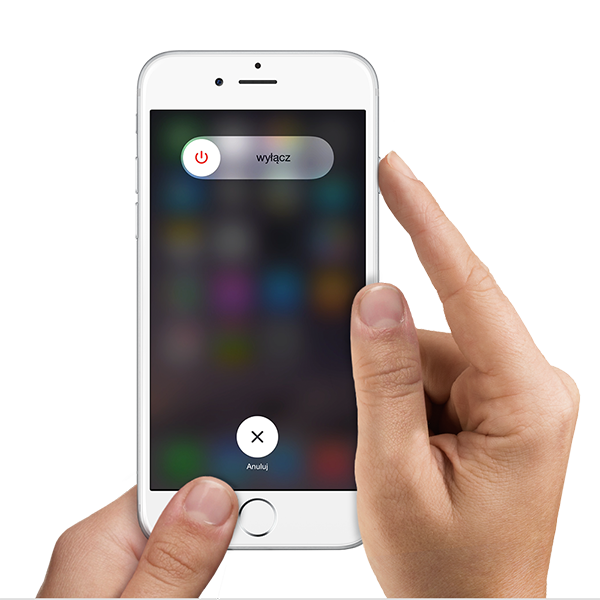
Операция с очисткой ОЗУ может время от времени повторяться, если мы начнем замечать, что устройство освобождается. В случае, если, несмотря на это, наш iPhone все равно будет медленным, стоит использовать другое решение. Сбросьте устройство до заводских настроек или — если проблема в оборудовании — перейдите на сайт, чтобы определить причины наших проблем со смартфоном.
Наконец, мы рекомендуем вам прокомментировать этот текст, особенно если у вас есть более серьезные проблемы с iPhone.






